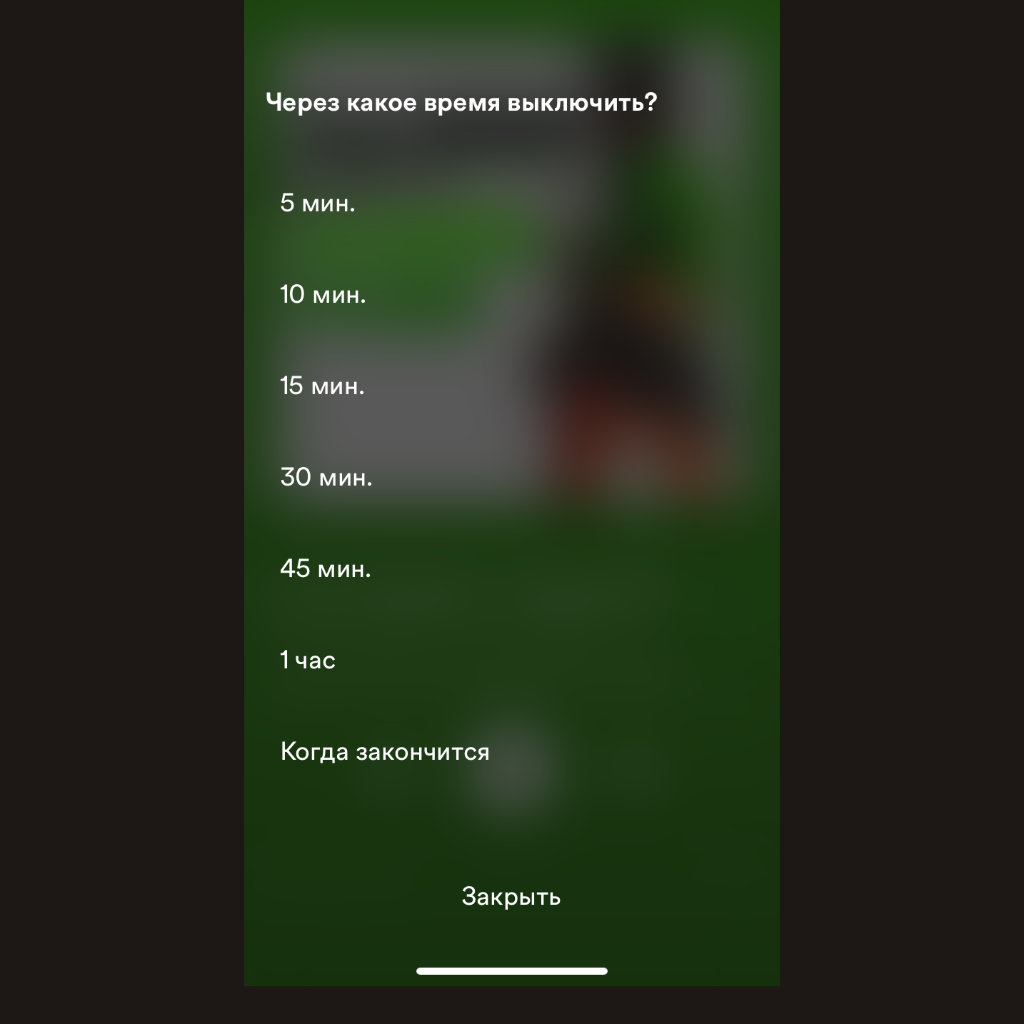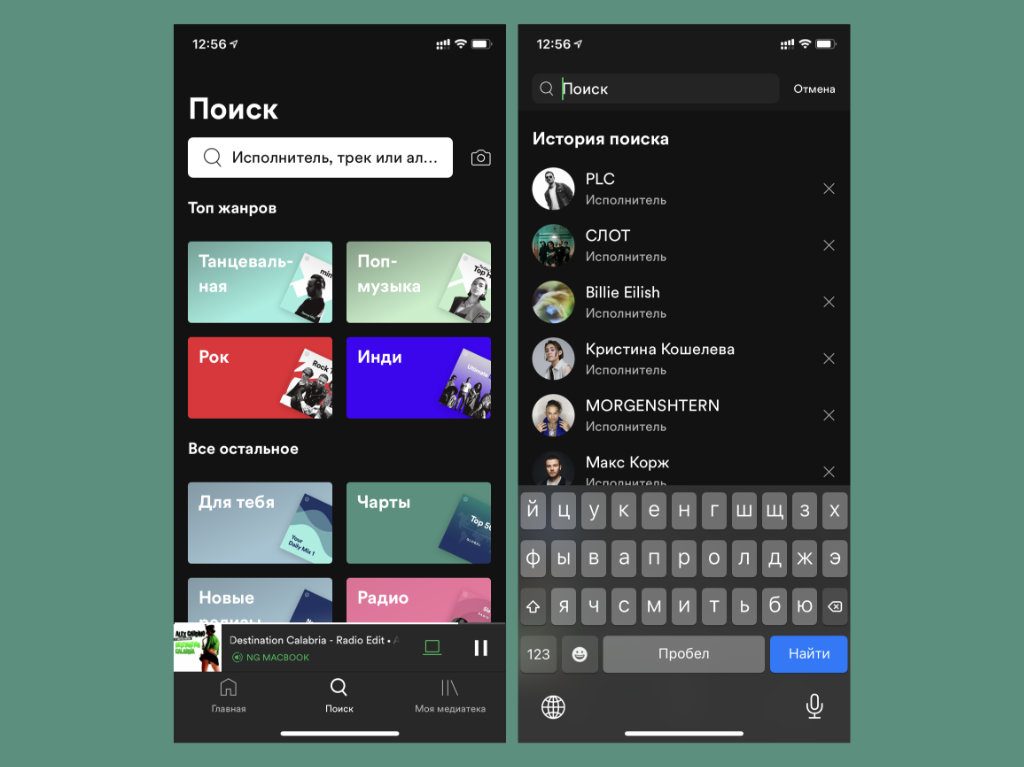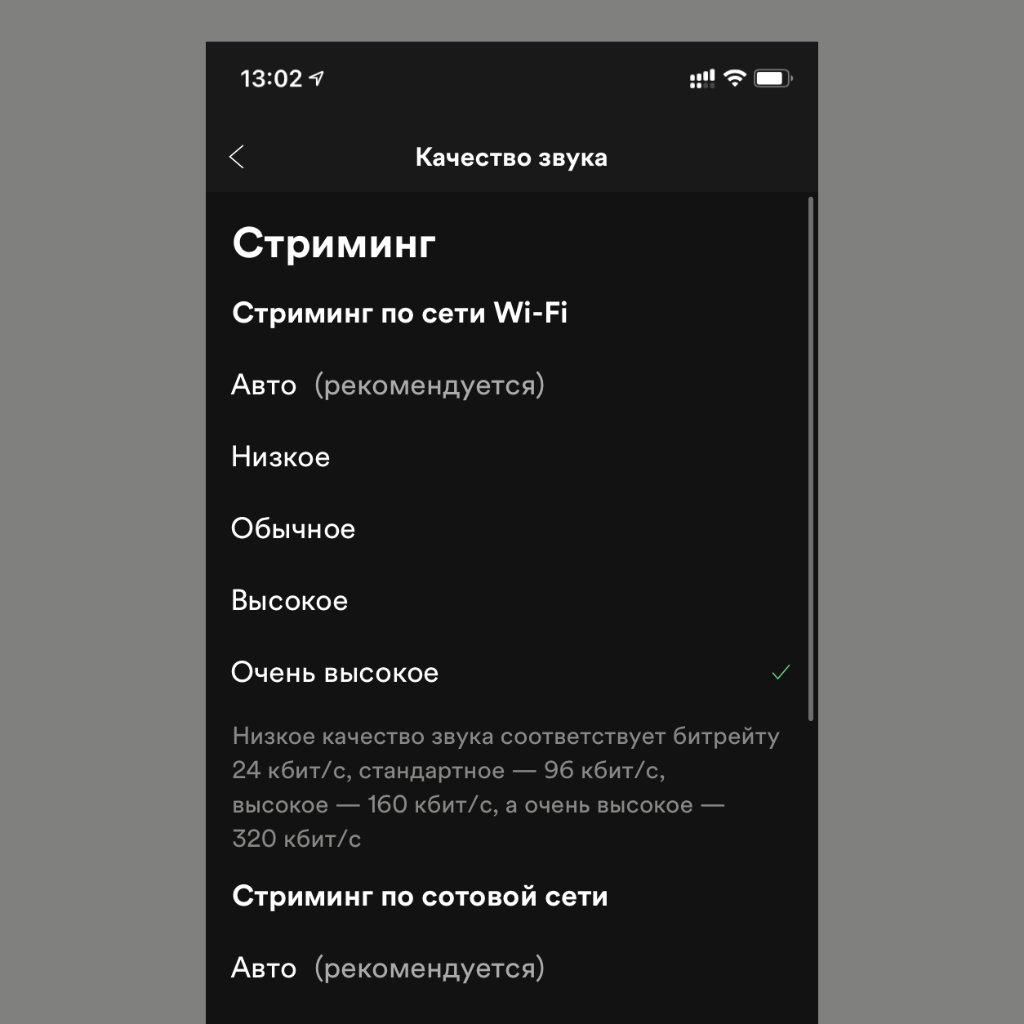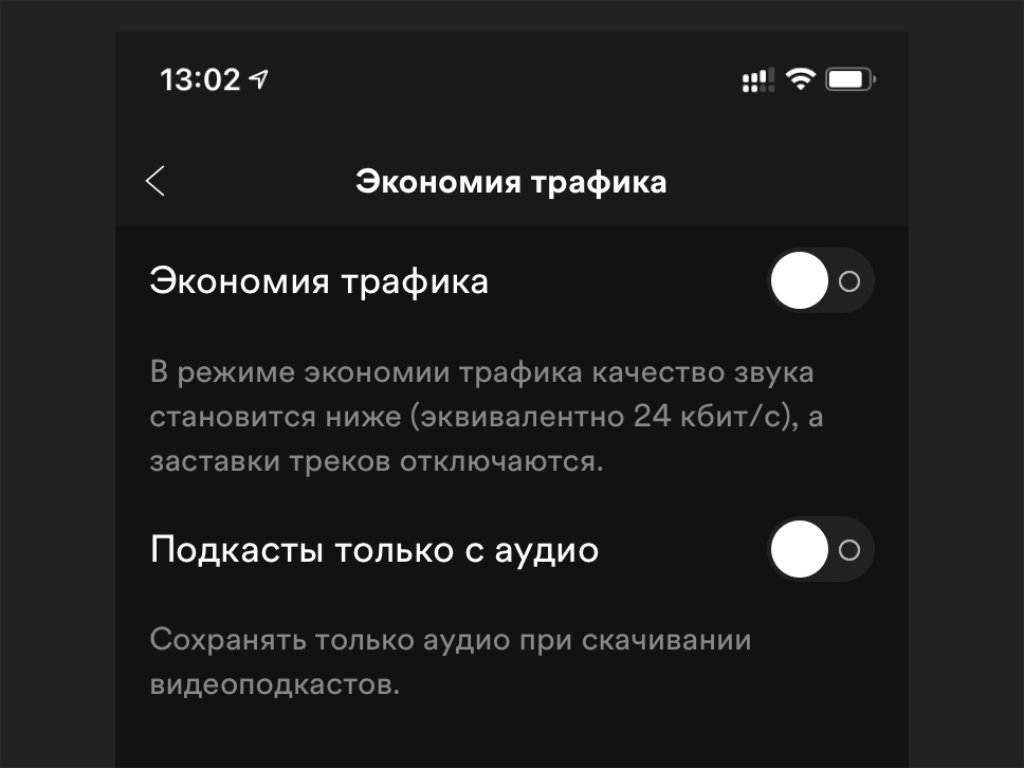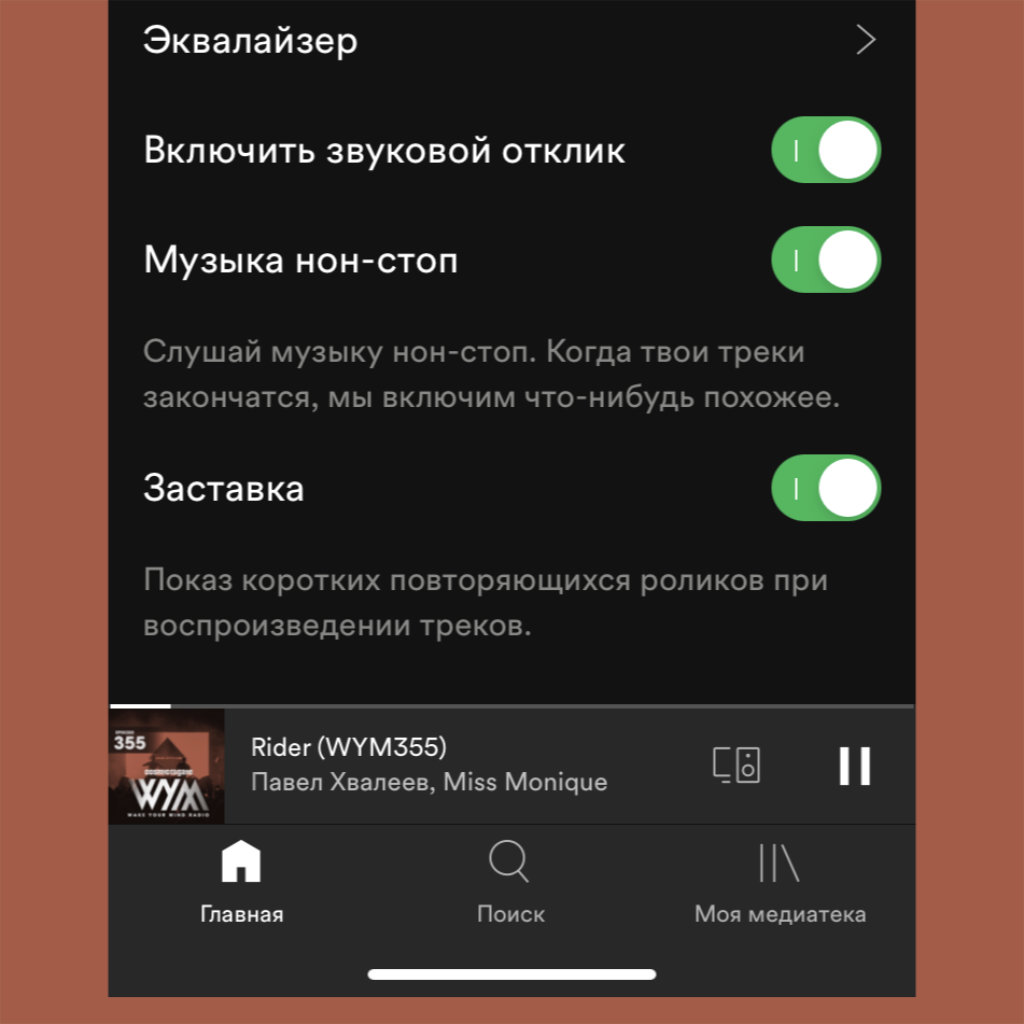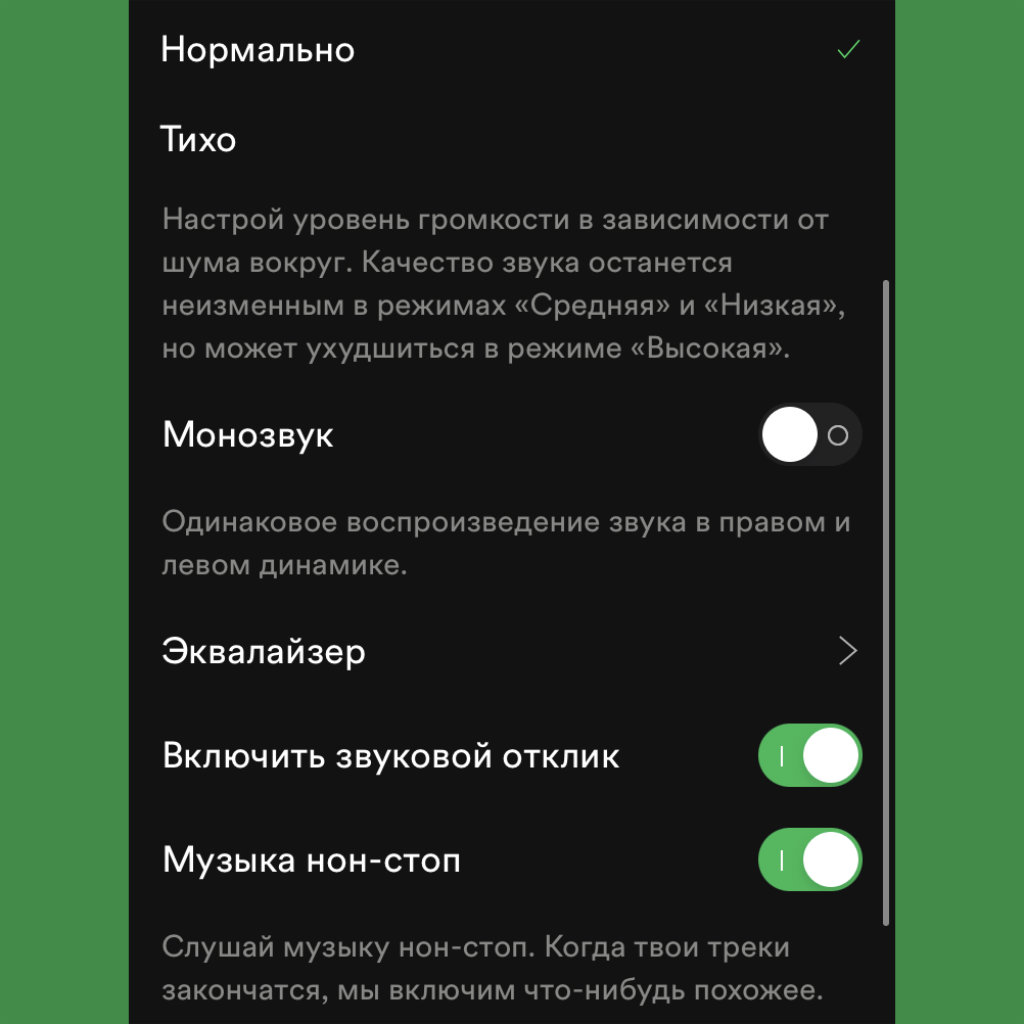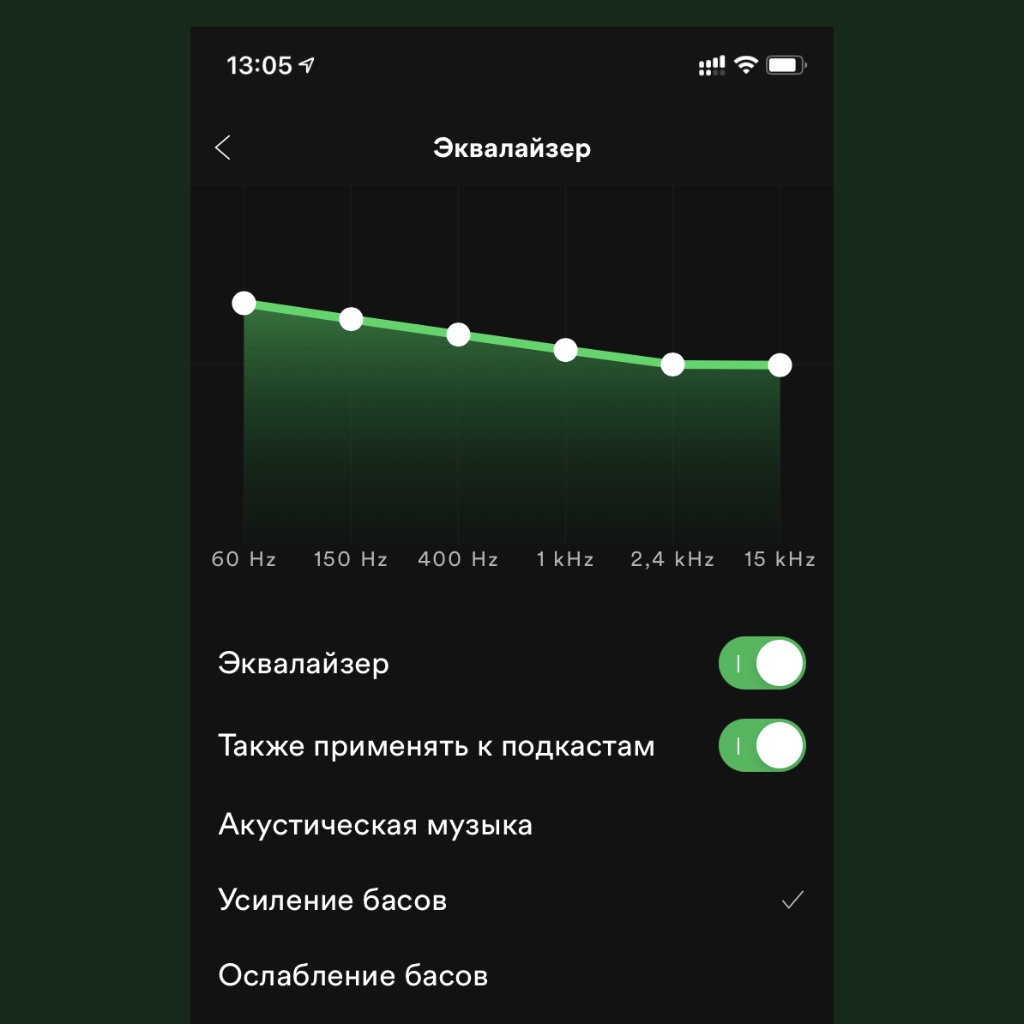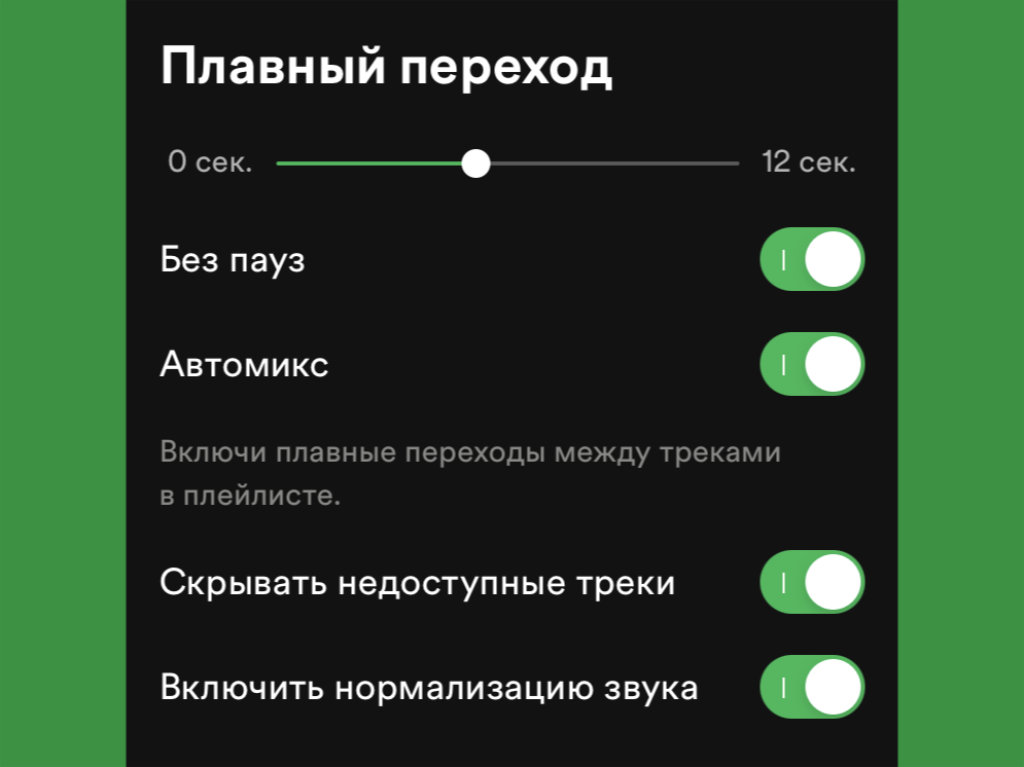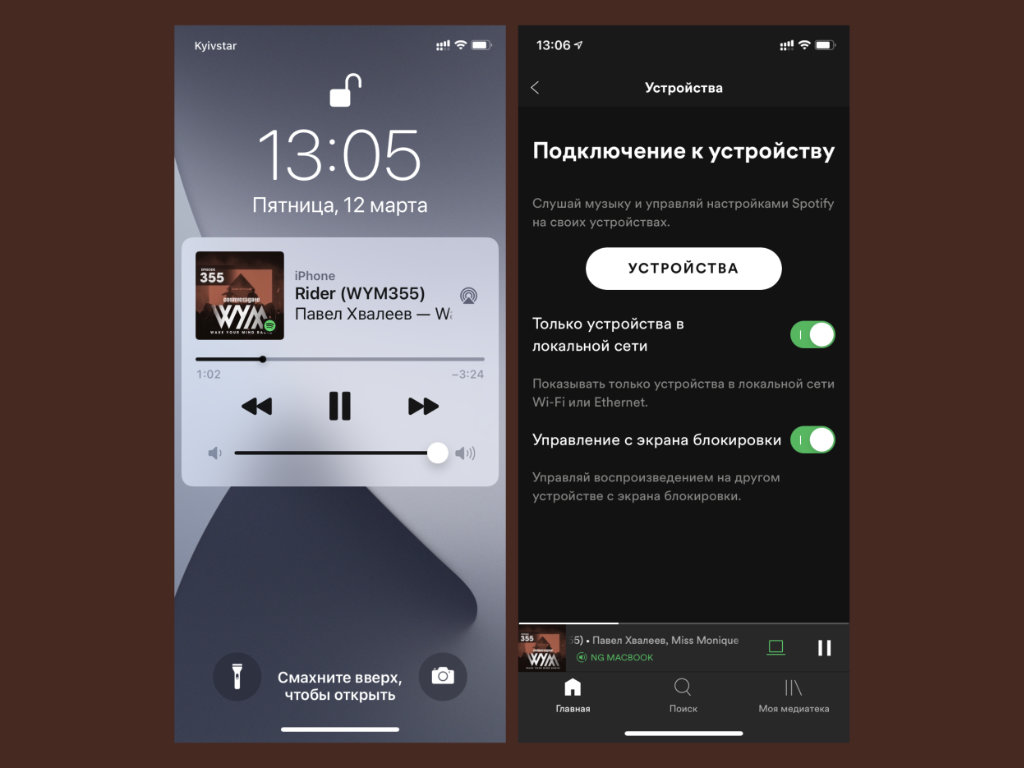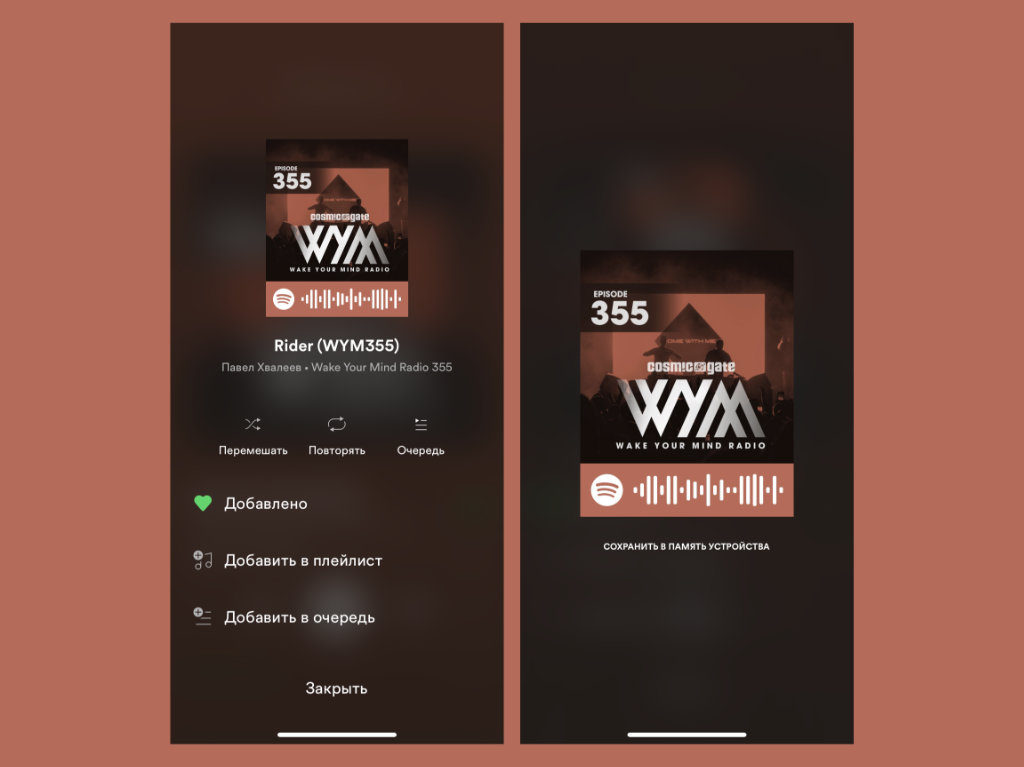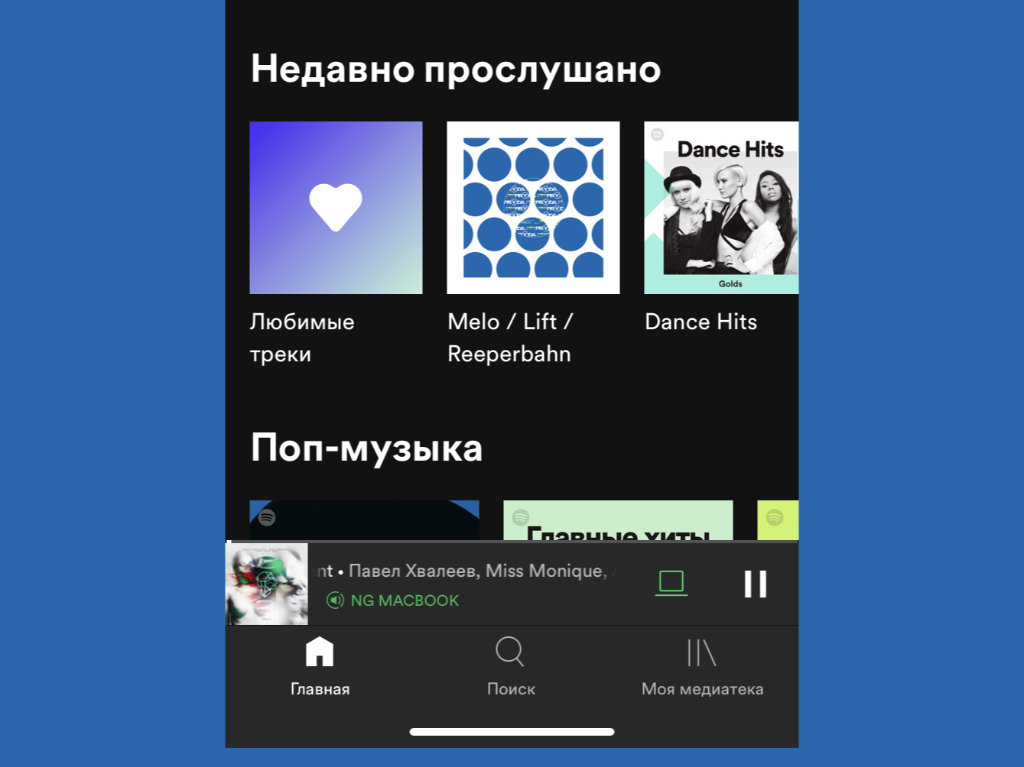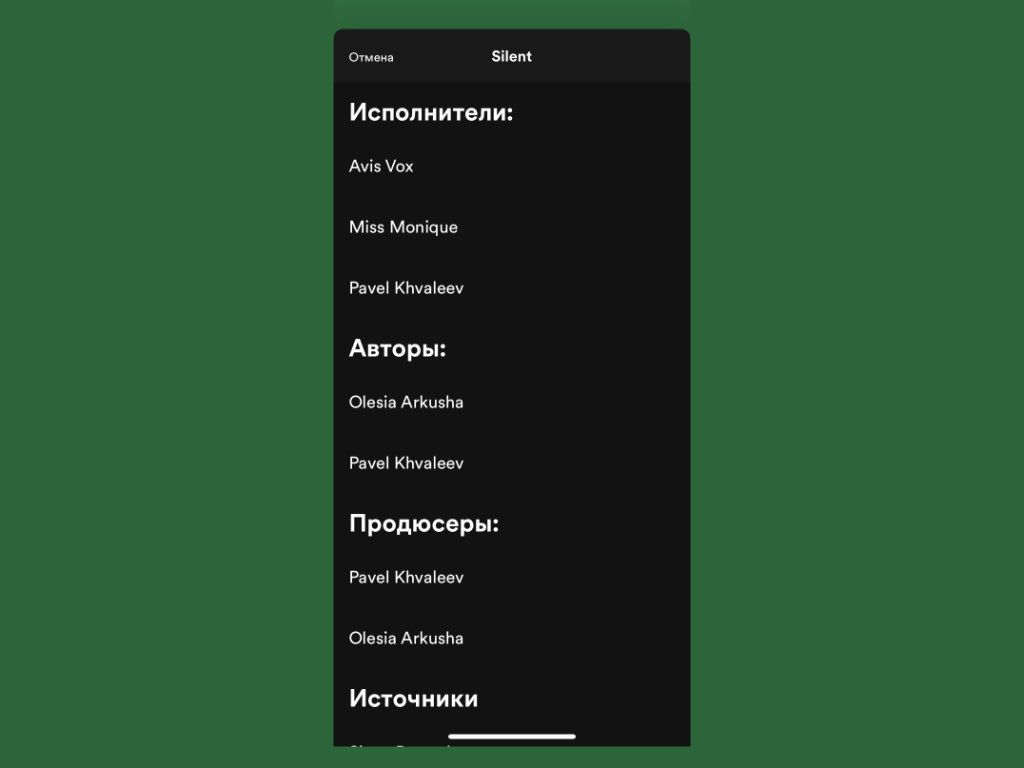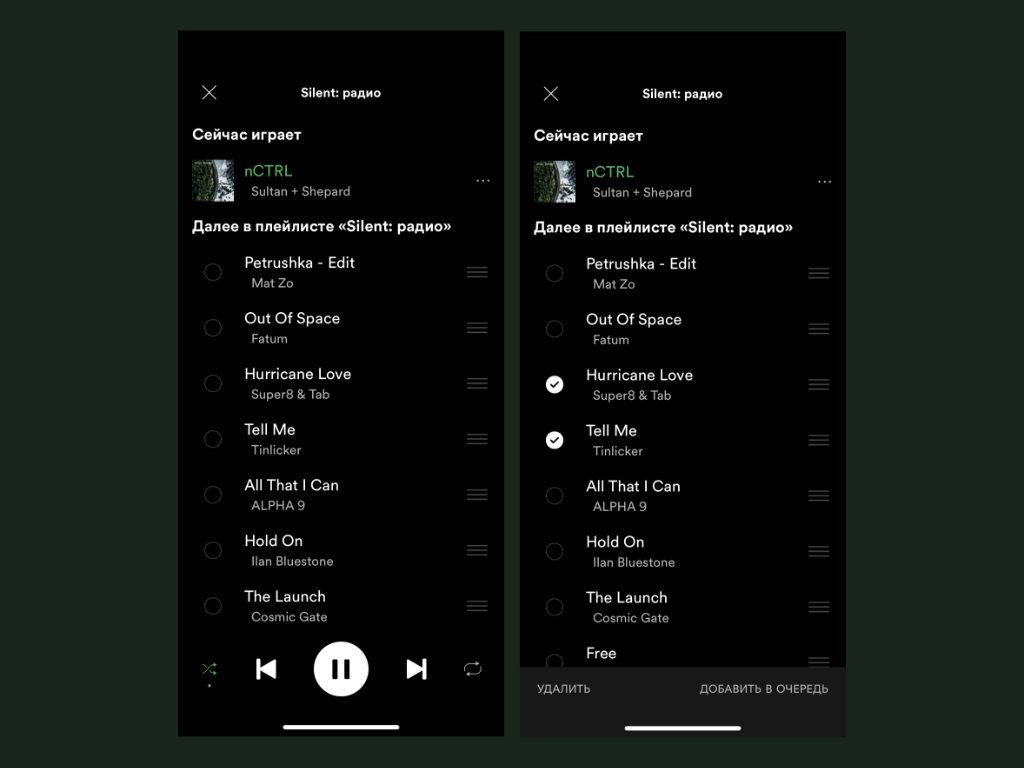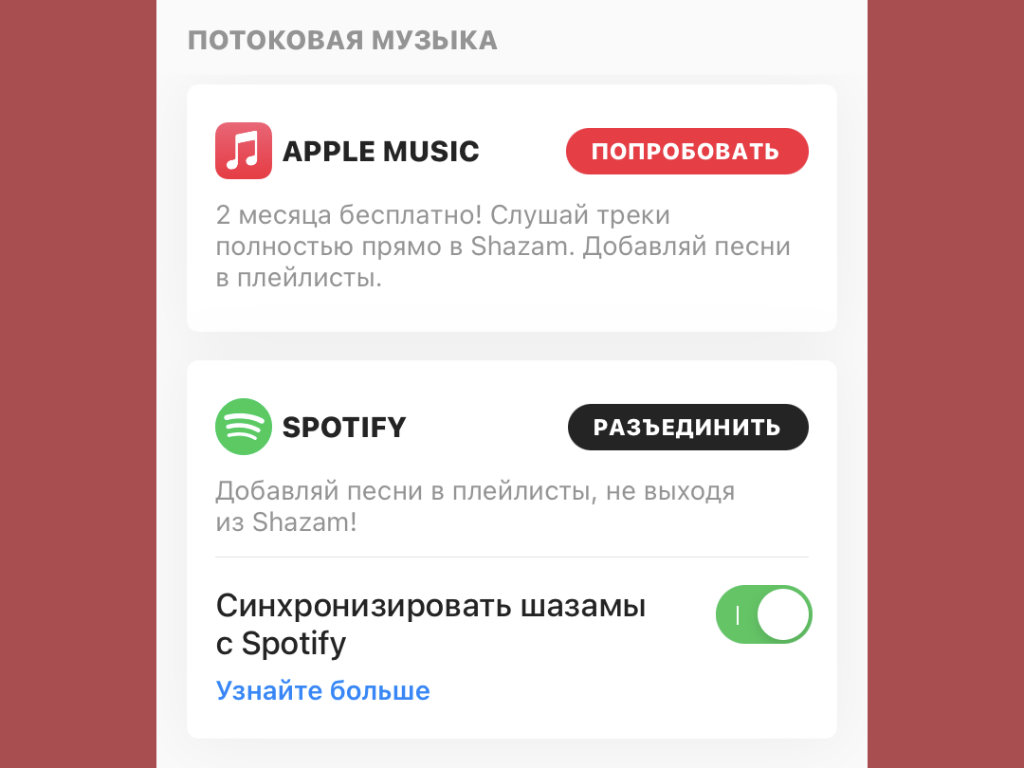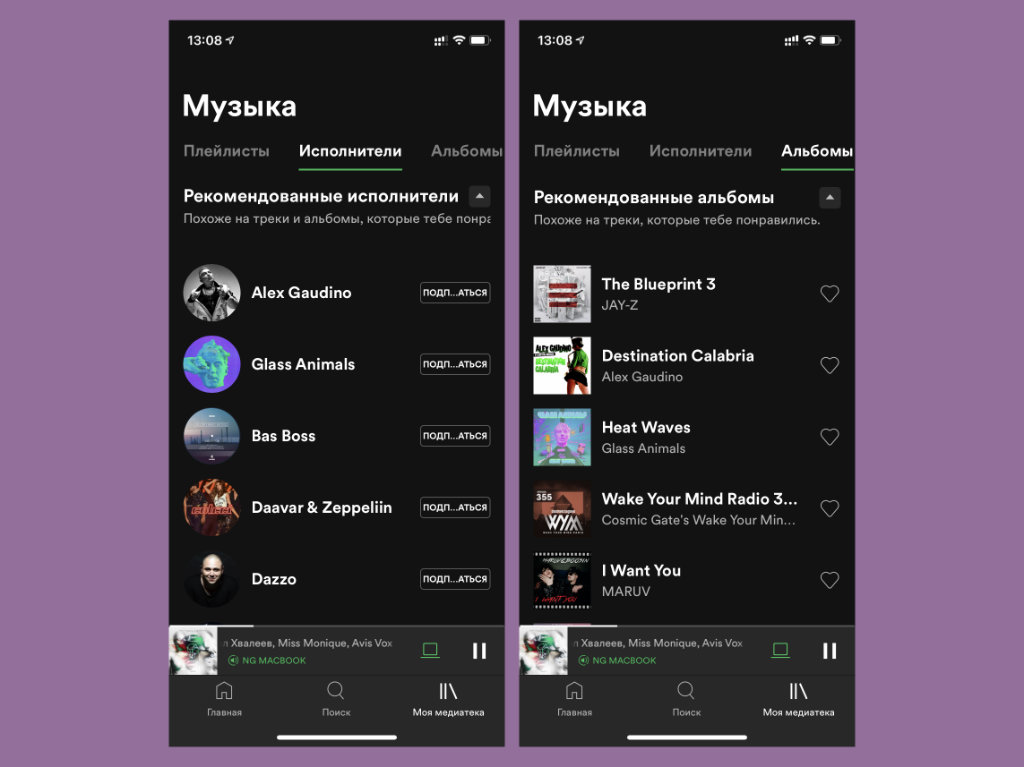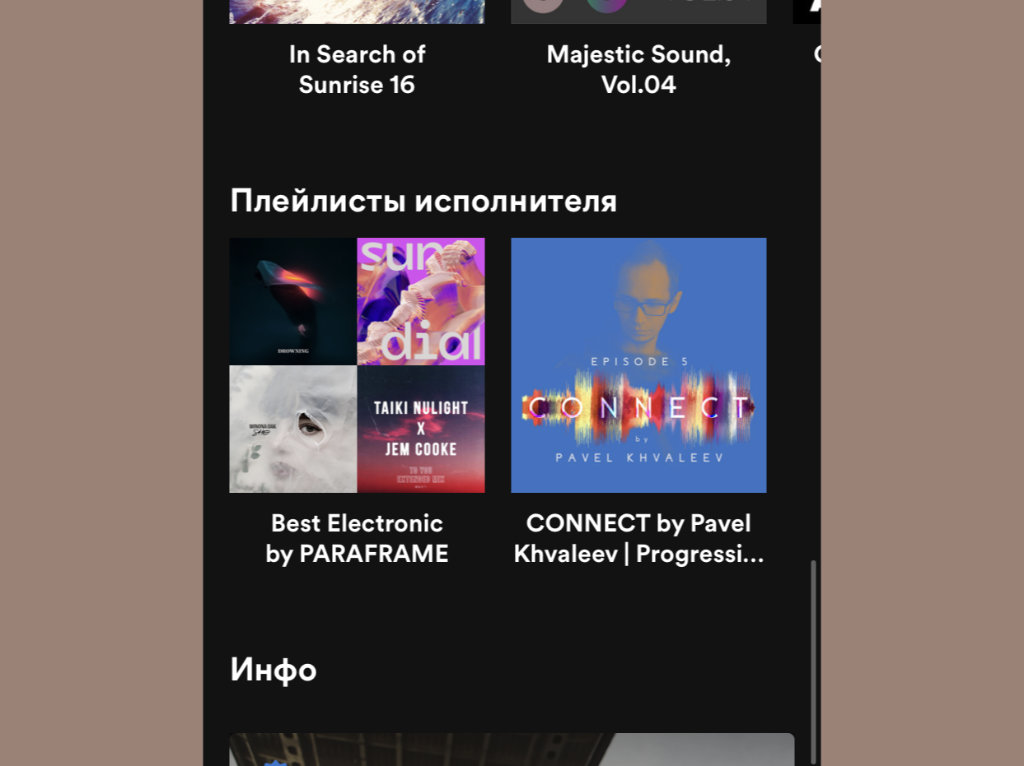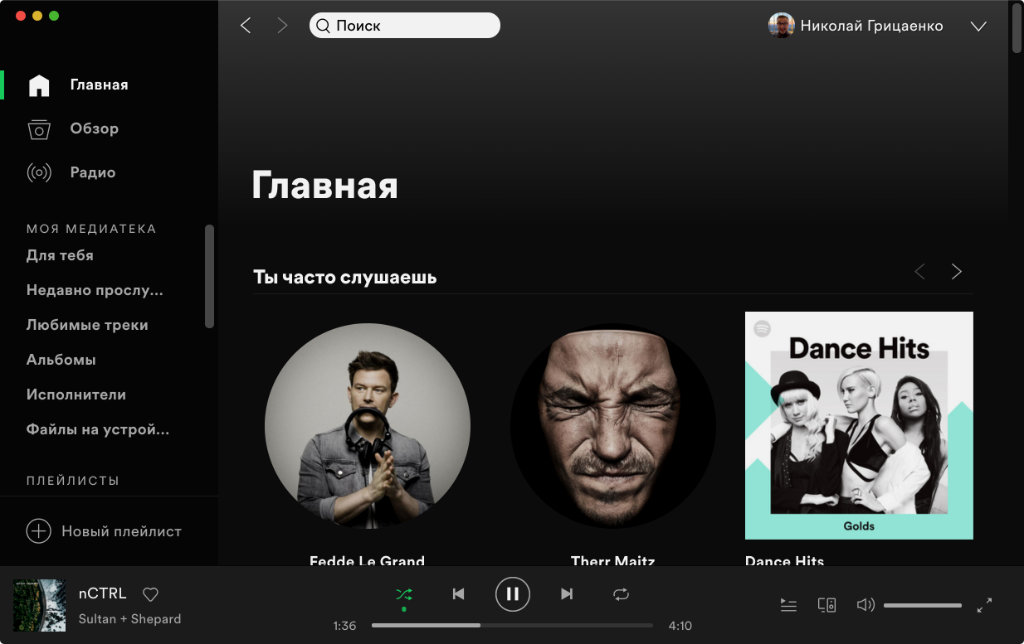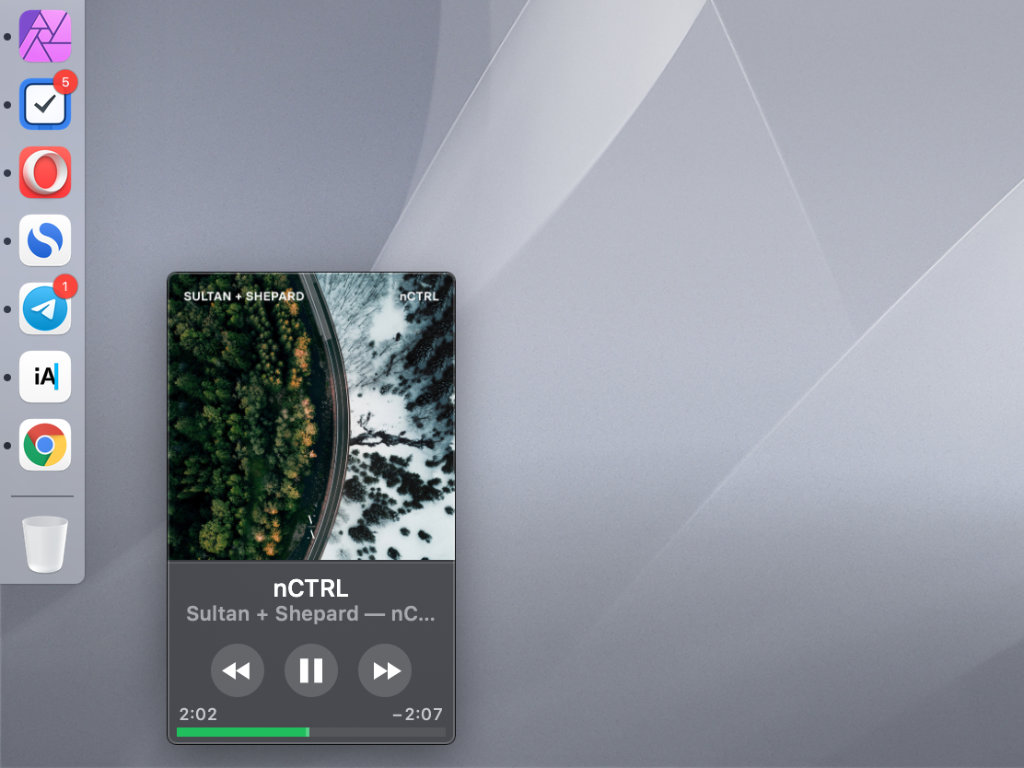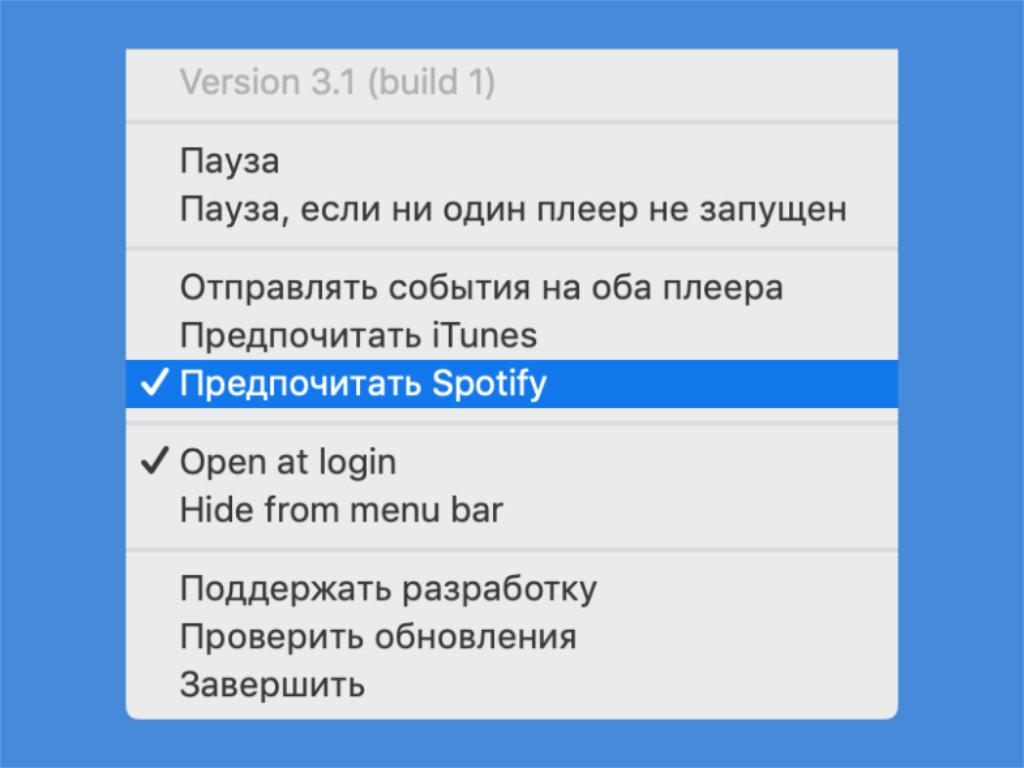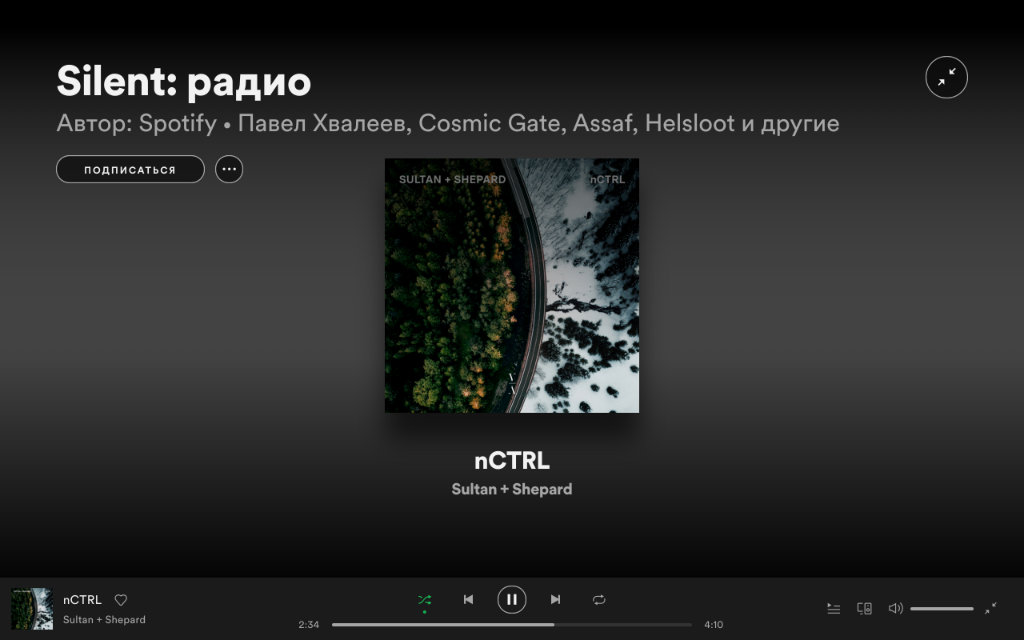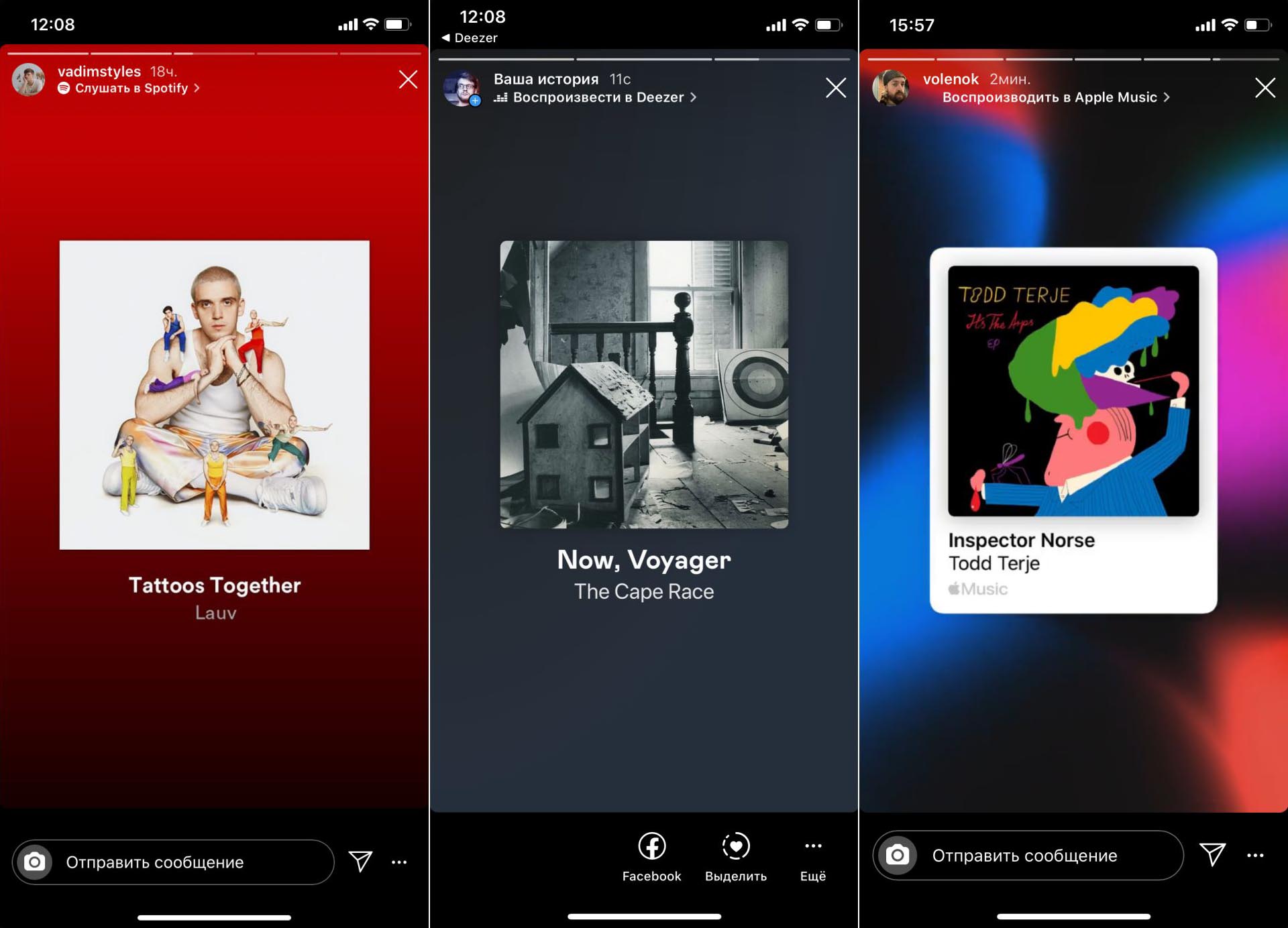в чем фишка spotify
20 важных советов по Spotify. Например, как переключать треки в свёрнутом плеере
Пользуюсь Spotify с официального российского запуска. Кажется, у него настолько простые приложения, что с ними получится разобраться за пару дней. Но, нет. Интересные открытия появляются даже спустя месяцы.
Из последнего, что нашёл: быстрый запуск поисковой строки и простое переключение треков в свёрнутом плеере. Дальше расскажу про эти и другие крутые возможности, которые встретил в Spotify на iPhone, iPad и Mac.
1. Попробуйте встроенный в приложение «Таймер сна»
Что сделать: откройте меню воспроизведения, нажмите на кнопку «…», пролистайте вниз, выберите вариант «Таймер сна» и установите необходимое значение.
Для Apple Music можно использовать только встроенный в iOS «Таймер», который даёт возможность остановить любое воспроизведение спустя заданный промежуток времени. В Spotify с этим лучше: есть отдельная функция.
Можно выбрать время остановки воспроизведения от пяти минут до часа, и оно остановится, даже если в данный момент времени музыка играет не на iPhone, а на телевизоре или другом гаджете. Это очень удобно.
2. Для быстрого поиска нажмите на него в панели дважды
Что сделать: нажмите на значок раздела «Поиск» в нижней панели приложения Spotify на iPhone два раза, а затем выполните ввод поискового запроса.
После двойного нажатия на нижнюю панель получится тут же произвести ввод необходимого запроса. Это особенно удобно на iPhone с приставкой Max: у вас тут же отпадёт необходимость тянуться к верхнему краю экрана смартфона.
3. Рекомендую максимальное качество воспроизведения,…
Что сделать: откройте «Настройки», перейдите в раздел «Качество звука» и выберите вариант «Очень высокое».
Spotify не только позволяет достаточно гибко выбирать качество звука, но и доходчиво объясняет разницу между «Обычным», «Высоким» и «Очень высоким»: 96, 160 и 320 кбит/с соответственно. Более того, отличия есть даже в AirPods.
Чтобы в полной мере наслаждаться качественным звуком, рекомендую выбирать именно «Очень высокое» качество. Иначе он будет достаточно посредственным и куда менее «вкусным». Стандартное «Авто» на 320 кбит/с переключается нечасто.
4. …а «Экономию трафика» лучше вообще не включать
Что сделать: откройте «Настройки», перейдите в раздел «Экономия трафика», переведите в неактивное положение переключатель «Экономия трафика».
При «Экономии трафика» используется битрейт 24 кбит/с. Многие не обращают на это внимания, поэтому включают эту функцию на лимитированных тарифах мобильного интернета, а потом жалуются на звук очень низкого качества. Вы же сами его выбрали.
5. Обязательно включите фишку «Музыка нон-стоп»
Что сделать: откройте «Настройки», перейдите в раздел «Воспроизведение» и активируйте фишку «Музыка нон-стоп».
В данном случае после окончания конкретного плейлиста Spotify продолжит воспроизведение музыки по принципу «Радио». У этого музыкального сервиса очень продвинутая система рекомендаций, поэтому треки наверняка будут достойными.
6. Включайте «Монозвук», когда используете один наушник
Что сделать: откройте «Настройки», перейдите в раздел «Воспроизведение», переведите в активное положение переключатель «Монозвук».
Лайфхак для студентов, которые слушают музыку на парах в одном из наушников AirPods. Отключайте стереоэффект, чтобы в полной мере насладиться любимыми треками, пока преподаватель рассказывает вам про экономические основы.
7. Как же круто работает «Усиление басов» в «Эквалайзере»
Что сделать: откройте «Настройки», перейдите в раздел «Воспроизведение», разверните «Эквалайзер» и попробуйте шаблон «Усиление басов».
С обычными AirPods, которыми сам до сих пор пользуюсь, эта настройка эквалайзера отлично сочетается. Звук становится более объёмным и полным. Этим наушникам как раз не хватает низов, и Spotify решает данный вопрос за мгновение.
8. Попробуйте плавный переход между треками для создания миксов
Что сделать: откройте «Настройки», перейдите в раздел «Воспроизведение» и установите время для плавного перехода — например, 5–6 секунд.
Алгоритмы Spotify здорово накладывают окончание одного трека на начало второго, и общий микс получается очень даже интересным. Тем не менее, больше пяти или шести секунд наложения выбирать не советую: получается аляписто.
9. Управляйте музыкой на другом гаджете с экрана блокировки
Что сделать: откройте «Настройки», перейдите в раздел «Устройства», включите «Управление с экрана блокировки».
Если включить эту функцию, с экрана блокировки iPhone можно будет управлять не только воспроизведением на самом мобильном устройстве, но и музыкой из активного Spotify на Mac, телевизоре или другом гаджете. Это удобно.
10. Делитесь треками с помощью визуальных кодов
Что сделать: откройте меню контроля воспроизведения, нажмите на кнопку «…» и коснитесь обложки — считать визуальный код получится с помощью кнопки с изображением фотоаппарата в разделе «Поиск».
Визуальные коды представляют собой самый быстрый способ поделиться понравившимся треком с товарищем, который также использует Spotify. Ему нужно будет только отсканировать запись, и воспроизведение на его iPhone тут же запустится.
11. Как переключать треки в свёрнутом плеере Spotify
Что сделать: просто смахивайте по миниатюрной версии плеера влево или вправо.
Обычно в мини-плеерах музыкальных приложений есть кнопки для следующего и предыдущего трека. Тем не менее, в данном случае они не предусмотрены. Провалом это считают только те, кто не разобрался с жестовым управлением мобильного приложения Spotify.
12. В Spotify о каждом треке есть подробная информация
Что сделать: откройте меню контроля воспроизведения, нажмите на кнопку «…» и выберите вариант «О треке».
В отличие от многих других музыкальных сервисов, в мобильной версии Spotify доступна достаточно подробная информация о каждом треке. Она, к примеру, даст возможность отдельно найти артистов, которые участвовали в записи.
13. При использовании «Радио» список треков можно менять
Что сделать: откройте меню контроля воспроизведения, нажмите на кнопку редактирования очереди в правом нижнем углу, отметьте треки, которые необходимо удалить, и выполните это действие.
Достаточно запустить радио и оценить список композиций, которые будут воспроизводиться в дальнейшем. Данный перечень получится отредактировать. По крайней мере, можно удалить те записи, которые заведомо не подходят для ваших ушей.
14. Shazam получится просто синхронизировать со Spotify
Что сделать: откройте Shazam, перейдите в его «Настройки», нажмите на кнопку «Подключить» возле пункта Spotify, следуйте инструкциям на экране.
Немногие знают, что Shazam настолько же хорошо работает со Spotify, как и с Apple Music. После подключения к музыкальному сервису он, в том числе, может создавать плейлист со всеми треками, которые вы распознавали.
15. Проверьте рекомендованных исполнителей и альбомы
Что сделать: пролистайте вниз в меню «Исполнители» или «Альбомы».
Не так давно сам обратил внимание, что Spotify даёт рекомендации не только в виде плейлистов. В соответствующих меню он, в том числе, рекомендует артистов и альбомы. Это очень здорово для поиска новых музыкальных композиций.
16. Обратите внимание на крутые плейлисты от исполнителей
Что сделать: в нижней части страницы каждого исполнителя обычно есть собранные им плейлисты.
Кстати, интересную музыку можно найти и на страницах любимых исполнителей. Они создают собственные плейлисты из крутых композиций, которые сами с удовольствием слушают. Такие есть у многих, на которых сам подписан. Проверьте!
17. На Mac очень удобно менять масштаб клиента Spotify
Что сделать: зажмите Command(⌘) и используйте кнопки «+» или «-».
С моим уставшим зрением клиент Spotify для Mac на экране 13-дюймового ноутбука сначала показался слишком мелким. Читатели сайта в комментариях подсказали, что его очень просто масштабировать с помощью привычного сочетания клавиш. Спасибо! Есть ещё наблюдения?
18. Можно вывести обложку текущего трека на рабочий стол
Что сделать: для этого подойдёт приложение Silicio, которое можно бесплатно скачать в Mac App Store по ссылке.
С помощью этого же приложения Mac показывает композиции, которые воспроизводятся в данный момент, с помощью коротких уведомлений без звука. Именно так же делает стандартная «Музыка», от которой сам пока отказываюсь.
19. На Mac есть удобная утилита для подвязки медиаклавиш
Что сделать: для этого подойдёт утилита MacMediaKeyForwarder, которую можно скачать с GitHub по ссылке.
С помощью этой небольшой утилиты получится привязать мультимедийные клавиши своего Mac к конкретному музыкальному приложению. Они не будут подхватывать видео из YouTube в браузере и так далее. Очень удобно.
20. Попробуйте полноэкранный режим Spotify на своём Mac
Что сделать: для этого достаточно просто нажать на кнопку с разлетающимися в стороны стрелками в нижнем правом углу приложения Spotify на Mac.
Особенно круто это будет выглядеть на большом телевизионном экране, если вы превратили какой-нибудь Mac mini или другой компьютер Apple в мультимедийный центр с домашней коллекцией контента. В Spotify всё продумали.
Николай Грицаенко
Кандидат наук в рваных джинсах. Пишу докторскую на Mac, не выпускаю из рук iPhone, рассказываю про технологии и жизнь.
Разбираемся, стоит ли переходить на Spotify
В 2020 году выбор сделать очень сложно.
Spotify. Фото: Александр Побыванец / Wylsacom Media
Сегодня, 15 июля 2020 года, Spotify запустился в России, Республике Беларусь, Украине и Казахстане. Долгое ожидание, наконец, подошло к концу!
На фоне этого всего моя лента в Твиттере просто разорвалась. Люди начали оценивать сервис так обильно, что слова «Спотифай» и Spotify попали в тренды Твиттера.
Поэтому я решил разобраться, стоит ли оно того.
Исходные
Я на постоянной основе слушаю музыку в Deezer — музыкальном стриминговом сервисе, созданном в 2007 году во Франции. Подписался на него я несколько лет назад по ошибке, посмотрев обзор сразу нескольких сервисов на канале наших коллег Stupidmadworld. Я бы выложил сюда это видео, если бы на прошлой неделе канал парней не взломали.
В общем, тогда, запутавшись во всём обилии, я перепутал названия и просто начал пользоваться Deezer. Но, помимо этого, периодически я слушаю музыку во «ВКонтакте», а также в «Яндекс.Музыке». А вот Apple Music, даже несмотря на нашу направленность (все же знают, что Wylsacom про «Яблочки»), мне так и не зашёл.
Spotify. Мой опыт
Мой аккаунт зарегистрирован вчера — я успел перенести свои любимые треки из Deezer, часть из которых (примерно три сотни) даже отлайкал.
Как просто перенести любимые песни в Spotify
Но сервис меня пока не знает. Я новый для него человек, о котором есть чуть больше информации, чем о просто новом пользователе. Но сейчас не стоит говорить о том, хороши ли для меня рекомендации или нет — они, по словам моих друзей, которые пользуются сервисом некоторое время, становятся годными только спустя несколько недель.
Рекомендации
Ради чистоты эксперимента приведу один из своих «Миксов дня» — ежедневно обновляемых плейлистов, состоящих из знакомых и новых треков. Он появляется на основе того, что вы слушаете и лайкаете.
Мои подборки на основе почти трёх сотен песен выглядят как на видео. То есть 90 % — мои лайки, а остальное — рекомендации. Но это на основе одного дня. Понимаю, что разница в рекомендациях будет заметна спустя месяца два использования, поскольку я для сервиса новый человек. pic.twitter.com/bzroTrdkoa
И, как я сказал в твите, пока это не выглядит впечатляющим: подавляющее большинство треков мне знакомо, а некоторые я слышал, но просто не лайкнул бы никогда в жизни. Также мне кажется странной подборка, в которой сочетается прогрессив/постхардкор в лице Arcane Roots, Ленни Кравиц и южняк American Bang. Эта подборка не выглядит цельной, настроение в ней сменяется очень редко. Короче, мне она не понравилась. Но повторюсь: выносить какие-либо суждения о подборках рановато.
Также у Spotify каждую пятницу будут создаваться плейлисты из новинок тех исполнителей, которых вы слушаете.
Плейлисты
Spotify предлагает какое-то бесшабашное количество плейлистов. И, с одной стороны, это хорошо. С другой — меня пугает такое обилие. Я просто не понимаю, куда мне нажимать.
Вот пришли вы в магазин в советские времена, а на полках ничего нет. А затем зашли в другой магазин, где полное обилие. И тоже не знаете, что выбрать. В общем, избыток, как и дефицит, отталкивает. И этим мне нравится специальный плейлист Flow в Deezer — он идёт особняком в приложении и состоит из любимых треков, а также песен, которые вы не слушали:
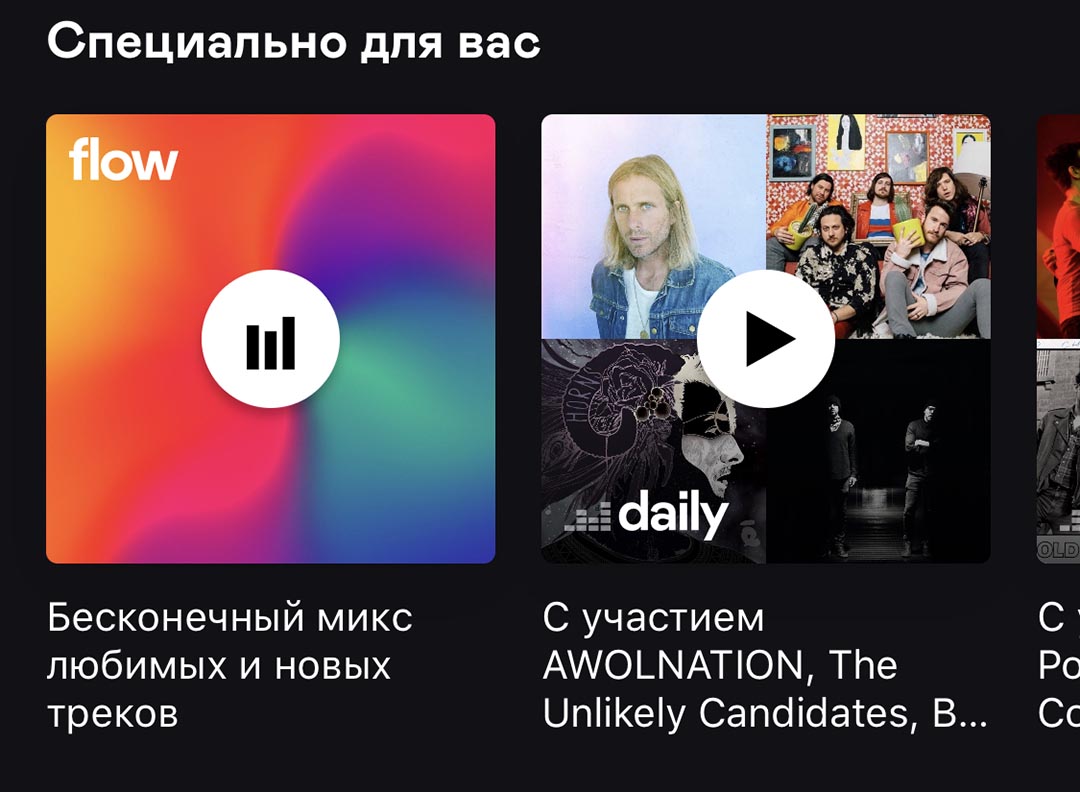
Однако у Spotify есть топовая приколюха: плейлист для вашего животного.
Сделал плейлист для своего кота на основе моих предпочтений и его характера. И вам советую! https://t.co/qJdBSc0Uw1 pic.twitter.com/J8StExHJdI
Объективно ненужная штука, но весело! Создать такой плейлист можно на специальной странице.
Приложение на смартфоне
Стоит сказать, что оно очень быстрое. Это прям топово. Но есть и определённые минусы.
Например, я хочу найти определённого исполнителя. Пусть это будет группа MUTEMATH. Вбиваю в поиск, и на первой странице мне предлагают какие-то странные и непонятные подборки, а также какие-то аккаунты:
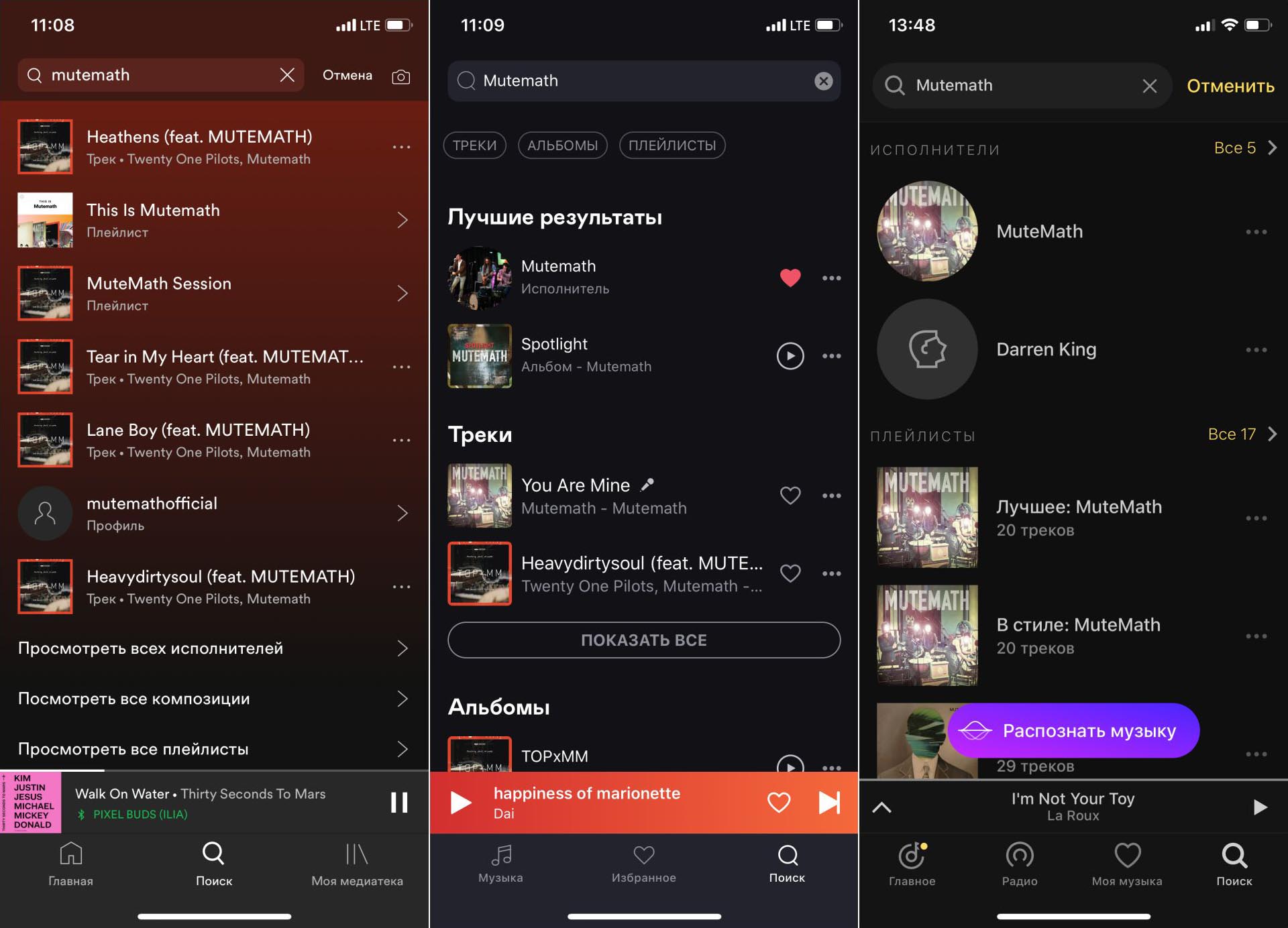
Чтобы перейти на страницу исполнителя, мне нужно нажать кнопку «Просмотреть всех исполнителей». Да, это всего один тап. Но почему не сделать так, как у Deezer или в «Яндекс.Музыке»? Из-за этого у многих людей возникает непонимание, и они считают, что в Spotify нет каких-то исполнителей.
Кстати, подобная проблема есть не у всех. У нашего главного редактора Александра Побыванца поисковая выдача работает так же, как и у меня, причём он активно пользуется Spotify уже несколько лет, а вот у главного редактора сайта Big Geek Макса Курмаева поиск работает по-нормальному:
Медиатека
С библиотекой история такая: дискография каких-то исполнителей больше на Spotify, а дискография других — в других сервисах. Но сейчас мы живём в то время, когда у всех сервисов +/- одинаковая библиотек. Дело в том, что бо́льшая часть песен поставляется в стриминговые сервисы напрямую от лейблов. И это не даёт какого-то эксклюзива.
Эксклюзивы нередко устраивают сами музыканты в содружестве с сервисами. Допустим, специально записанный лайв. Например, вот сессия для Spotify моих любимчиков Biffy Clyro:
Аналогичный совместный проект Rag’n’Bone Man для Deezer:
Но вообще вся эта тема началась с Apple, когда компания решила проводить iTunes Session — таким образом в iTunes Store появлялись эксклюзивные альбомы:
Качество звука
Качество звука зависит от множества факторов. Конечно, это физические ограничения выбранных форматов. Например, Apple Music использует кодек AAC с битрейтом 256 кбит/с. Deezer работает в формате mp3 с качеством 320 кбит/с, а Spotify — Ogg 320 кбит/с.
Многие, увидев цифры, начнут с пеной у рта доказывать, что 320 лучше 256. Технически это так, но работает только в рамках одного формата. На деле качество у трёх сервисов примерно одинаковое.
Но, опять же, качество очень сильно зависит от того, как и каким образом альбом или песня попали в сервис. Сейчас, например, многие музыканты используют различные службы, которые вываливают свои альбомы во все доступные сервисы. И в этом случае качество будет одинаковым, если, конечно, музыканты не захотят воспользоваться инициативой Apple, которая называется Apple Digital Masters и подготавливает музыку к выпуску в Apple Music.
Apple расскажет, как подготовить музыку для Apple Music
Эту практику компания переняла от эфирного радио, где звукорежиссёры проводят дополнительный мастер (подготовку песни с оглядкой на другие) для подходящего радиостанции звучания. То есть ваша песня не должна быть тише или громче других песен, играющих на этом радио. Если звукорежиссёры не будет думать об этом вопросе, то слушатели просто переключат, поскольку никому не хочется постоянно сидеть у приёмника и делать музыку тише или громче.
В общем, я сравнил качество одной конкретной песни в трёх сервисах. Делал это как с айфона при помощи Google Pixel Buds, так и на компьютере в Creative Aurvana Live. Для начала в привычном мне Deezer:
Вот вариант в Spotify:
И вот в «Яндекс.Музыке»:
Слушайте Bets — The Cape Race на Яндекс.Музыке
Вот ещё вариант в Apple Music, который я не могу послушать:
На мой вкус, Bets лучше звучит именно в Deezer. Очевидно, The Cape Race выкладывали свой единственный альбом по очереди. В Deezer, видимо, ушёл один вариант, а в «Яндекс.Музыку» и Spotify — другой. В Deezer паршивенький микс звучит плохо, но обладает большим объёмом. В Spotify он звучит тише, сдавленнее и как-то зажато.
Также за 255 рублей вы можете подписаться на Deezer HiFi, где lossless, есть поддержка LDAC, а битрейт достигает 1411 кбит/с. В общем, красота и великолепие.
Тексты песен
Кому-то очень важно видеть тексты песен перед глазами. И лучше Apple Music для этого дела сервиса нет. У Spotify тексты тоже есть, но их количество примерно такое же, как у Deezer, то есть тексты далеко не везде.
Открыл Спотифай
Не увидел там караоке, как в АМ
Закрыл Спотифай pic.twitter.com/yyE3ebdpVC
Управление
Выше я сказал, что перепутал стриминговые сервисы и подписался на Deezer по ошибке. Дело в том, что для меня была важна одна функция: управление музыкой с любого устройства. Предположим, я готовлю на кухне, а в соседней комнате громко играет музыка с компьютера. Но тут включилась песня, которую слушать нет никакого настроения. В Spotify я могу переключить её прямо с телефона. Или, если необходимо, наоборот.
Социальные функции
Spotify позволяет делиться своим профилем с друзьями или в любом удобном вам месте. Вот, например, мой профиль. А вот мой профиль в Deezer. То есть публичные профили — это не эксклюзив. Вот только в Deezer нужно взломать сайта Пентагона, чтобы найти ссылку, которой можно поделиться с друзьями и слушателями, когда у Spotify всё просто.
Другая интересная фишка — возможность делиться музыкой в сторис. Это будет просто обложка альбома с активной ссылкой на сервис в левом верхнем углу:
Тапнув по ней, пользователь перейдёт именно в тот сервис, откуда песня выгружена.
Так стоит ли переходить?
Лично для меня существует одна причина перейти на Spotify: управление воспроизведением с любого устройства. На мой взгляд, это очень круто. Нельзя, правда, слушать одновременно музыку на компьютере и смартфоне, но это минимальная потеря.
Рекомендации, скорее всего, меня не сильно удивят — Flow в Deezer меня полностью устраивает. Публичные профили тоже не киллер-фича, библиотека везде примерно одинаковая, а привыкать к новому интерфейсу, который запускается чуть-чуть быстрее, — не великое удовольствие.
Добавьте к этому неприятный перенос медиатек (у многих сейчас не работает, а кому-то придётся снова лайкать тысячи треков), а также невозможность оплатить подписку прямо с айфона.
Так стоит ли переходить на Spotify? Тут уже каждый решит для себя. Я вот вряд ли перейду — меня Deezer устраивает практически полностью, а необходимость переключать музыку дистанционно пропала. Но я за вас не должен решать. Если вы всё-таки надумаете, то вначале вам точно будет дискомфортно — ведь вы будете менять систему. Но спустя несколько месяцев неудобства исчезнут и вы сможете в полной мере наслаждаться Spotify, который ждали больше шести лет.
11 полезных функций приложения Spotify, о которых вы могли не знать
В России запустился музыкальный сервис Spotify. «Афиша Daily» излазила его вдоль и поперек, чтобы собрать самые полезные и неочевидные функции.
Где искать Discover Weekly
Самый известный продукт Spotify — еженедельный плейлист с рекомендациями Discover Weekly, который славится точными алгоритмами и подборками. Плейлист появляется не сразу, а по понедельникам, чтобы приложение его составило, нужно послушать интересующую вас музыку. Плейлист появится на главном экране в «Персональных подборках» и в поиске — в «Рекомендациях». В русской версии он называется «Открытия недели».
Ранее в этой публикации говорилось, что плейлист появляется в «Моей медиатеке» — это была ошибка. Приносим свои извинения.
Таймер сна
Пять лет назад самой быстрорастущей категорией на Spotify была музыка для сна и отдыха — тогда за неделю на сервис загружали по 280 альбомов с расслабляющим эмбиентом. В 2017 году даже появилась теория заговора о том, что компания сама публикует сотни альбомов с фортепианной музыкой от никому неизвестных авторов и миллионными прослушиваниями.
В Spotify действительно удобно слушать музыку, когда засыпаете. Например, можно установить таймер, который остановит воспроизведение, после того как вы уснете. Есть таймеры от пяти минут до часа. Благодаря им не придется просыпаться посреди ночи от неожиданных звуков из телефона.
Бесконечный плейлист
По умолчанию в Spotify работает бесконечный плейлист: то есть после завершения текущего альбома или плейлиста сервис сам предложит около 20 треков, похожих на те, что вы только что прослушали. Кому‑то нравятся бесконечные плейлисты, но иногда это неудобно — например, если хотите точно знать, что альбом уже закончился и можно переходить к другому. Для второго случая бесконечный плейлист можно отключить.
Плейлисты от музыкантов
На страницах популярных музыкантов можно найти не только их музыку, но и плейлисты, которые они собрали для фанатов или каких‑то мероприятий. Например, в профиле группы Deftones выложен плейлист вокалиста Чино Морено, который он играл во время стрима на твиче, а у певицы Карли Рей Джепсен — плейлист с названием «Happy Valentine’s, bitches». Сборники песен от музыкантов ищите в самом низу экрана.
Секретное переключение трека
В приложениях Apple Music или «ВКонтакте» трек можно переключить кнопкой на узкой полоске, в которую сворачивается плеер. В Spotify такой нет, поэтому трек переключают или в полноразмерном плеере, или секретным способом. Для этого проведите по свернутому плееру вправо или влево — трек переключится.
Анонимный режим
После регистрации в Spotify у вас появится свой профиль, в котором по умолчанию отображаются собранные плейлисты и недавно прослушанные исполнители. Если не хотите, чтобы друзья наблюдали за тем, что вы слушаете, то перейдите в приватный режим.
Рекомендации по плейлисту
Spotify рекомендует музыку на основе ваших прослушиваний, но также и на основе отдельных плейлистов. Например, можно создать плейлист с новым металкором и еще один — с японской поп-музыкой. Рекомендации по каждому будут отличаться. Чтобы посмотреть их, зайдите в плейлист в вашей медиатеке и прокрутите в самый низ. Сервис советует по шесть треков, но их список можно обновлять.
Незаметные переходы между песнями
Любой плейлист в Spotify можно превратить в подобие микса, где переходы между разными треками почти незаметны. Самое интересное — сделать такое в плейлисте с совершенно непохожими друг на друга исполнителями. Например, особенно хорошо выглядит сведение любого жесткого трека Slipknot и начало песни «Ponponpon» японской певицы Кьяри Пямю Пямю.
Эквалайзер
Редкий для современных стримингов инструмент — корректирует частоты исходящего звука, чтобы усилить низкие или высокие частоты. Особенно хорошо треки звучат на пресетах «Электроника» и «Рок».
Переход между телефоном и компьютером
Сервис синхронизирует воспроизведение музыки между разными устройствами. Например, если вы слушали музыку на телефоне, а потом пришли домой и зашли в настольную версию Spotify, то она сможет продолжить песню с того же места. Для этого нужно просто нажать кнопку воспроизведения.
Ностальгические плейлисты по годам
Функция для олдов, которые завели аккаунт на Spotify несколько лет назад, но потом забросили его из‑за сложностей с VPN. На главной странице приложения — в блоке «Персональные подборки» — можно найти огромные плейлисты (они длятся по шесть с половиной часов) с самыми прослушиваемыми треками по годам. Ностальгия на вечер обеспечена.